Nhà cung cấp máy in và máy in POS của Zywell tại Trung Quốc trong hơn 20 năm.
Hướng dẫn sử dụng máy in đám mây vé nhiệt
Bước 1: Đăng nhập
1. Mở trình duyệt và nhập địa chỉ web:
http://www.zywell.cloud:4200/#/account/login
2. Trung tâm mật khẩu tài khoản và nhấp vào nút "Đăng nhập"
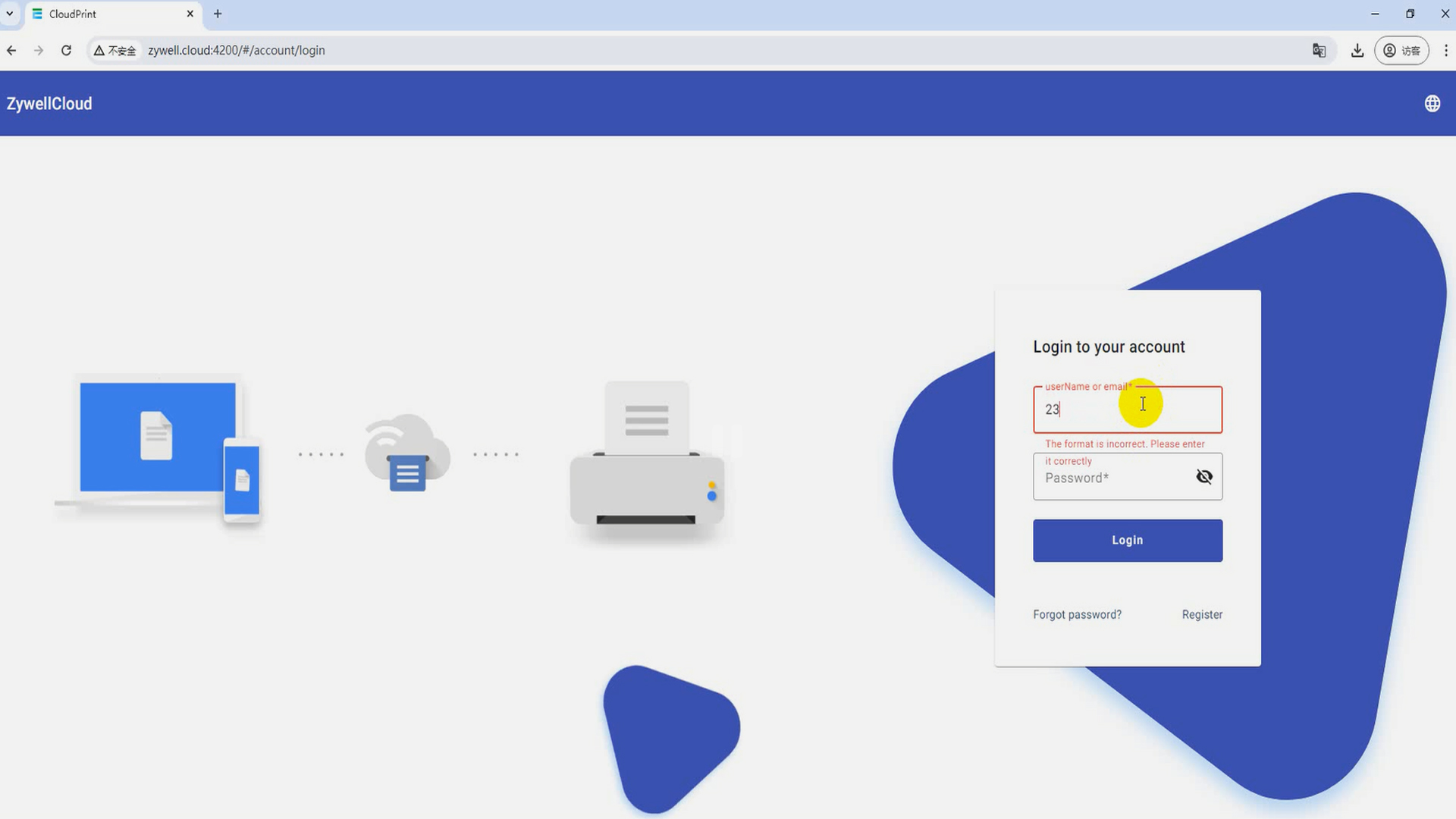
Bước 2: Thanh menu
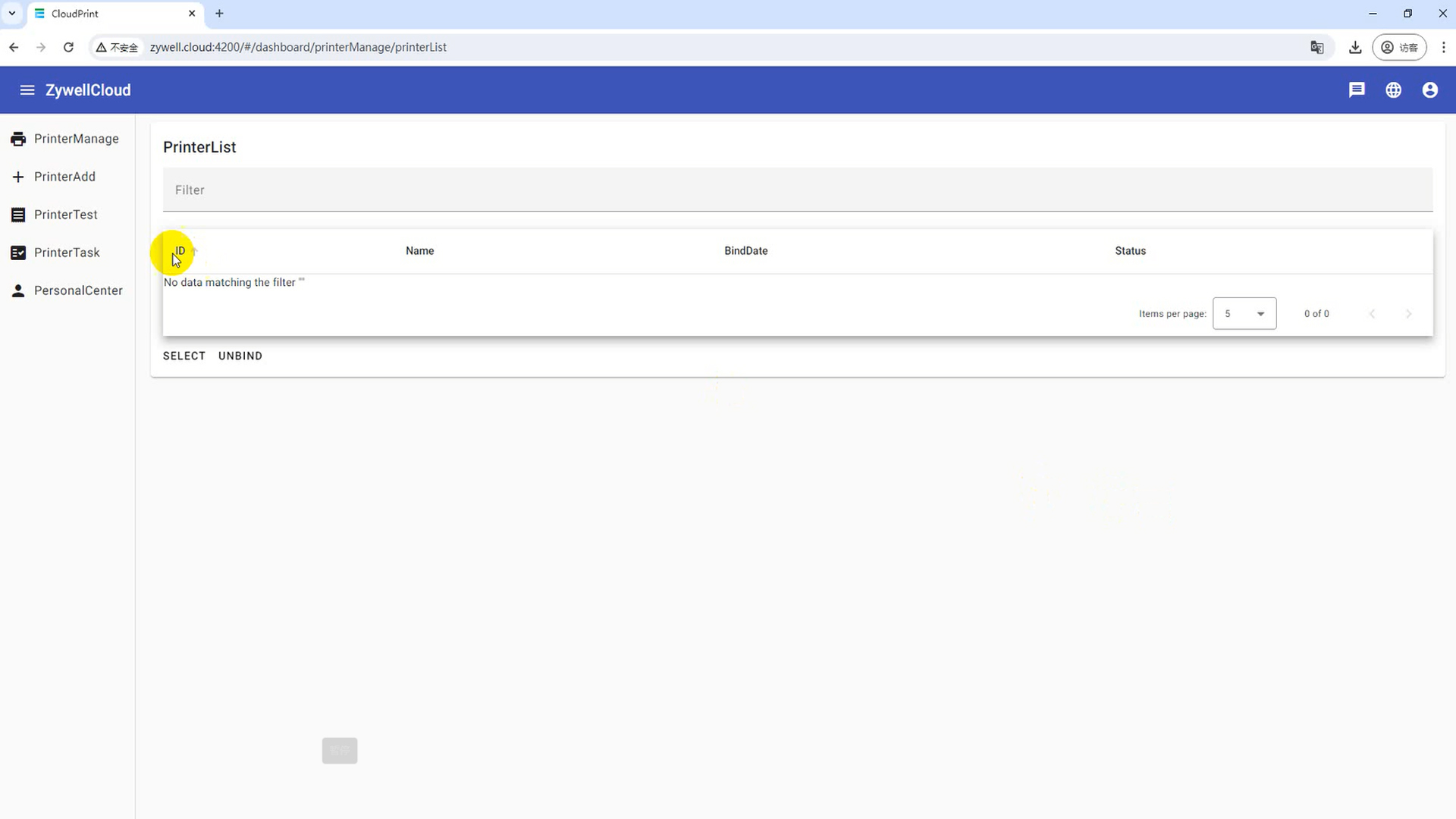
Nhấp vào nút "Menu" ở góc trên bên trái để hiển thị hoặc ẩn thanh menu.
Bước 3: Liên kết máy in
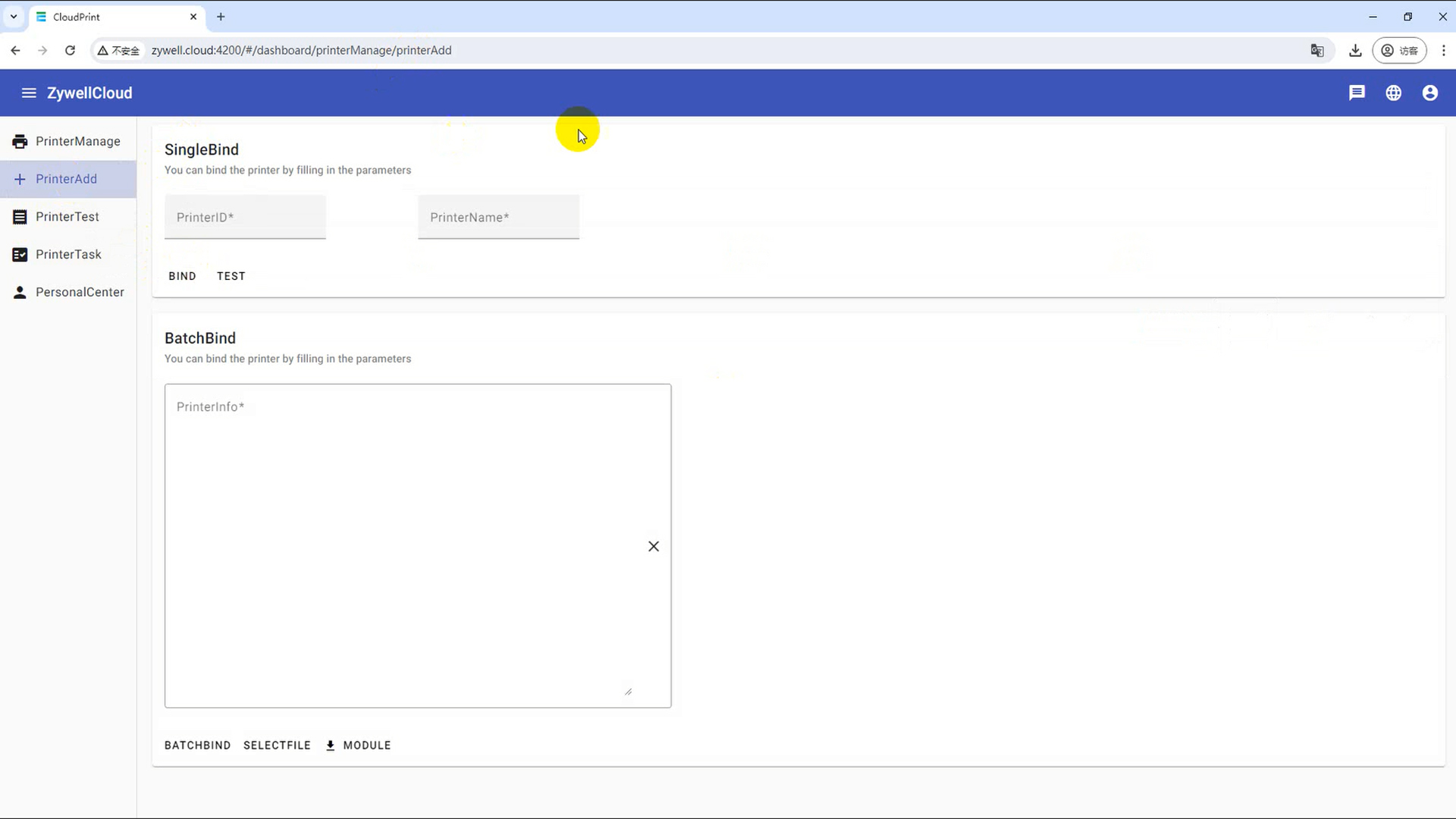
Liên kết máy in theo ID máy in. Máy in đơn và nhiều có thể bị ràng buộc. Đối với nhiều ràng buộc, bạn cần tải xuống mẫu Excel, điền vào dữ liệu và sau đó tải lên tệp để ràng buộc.
(1) Liên kết máy in đơn
① Trong một liên kết đơn, nhập ID của máy in đám mây vào hộp ID máy in
② Nhập tên máy in vào hộp tên máy in
Nhấp vào nút "Bind", liên kết máy in đám mây, thông báo thành công bật lên, ràng buộc thành công
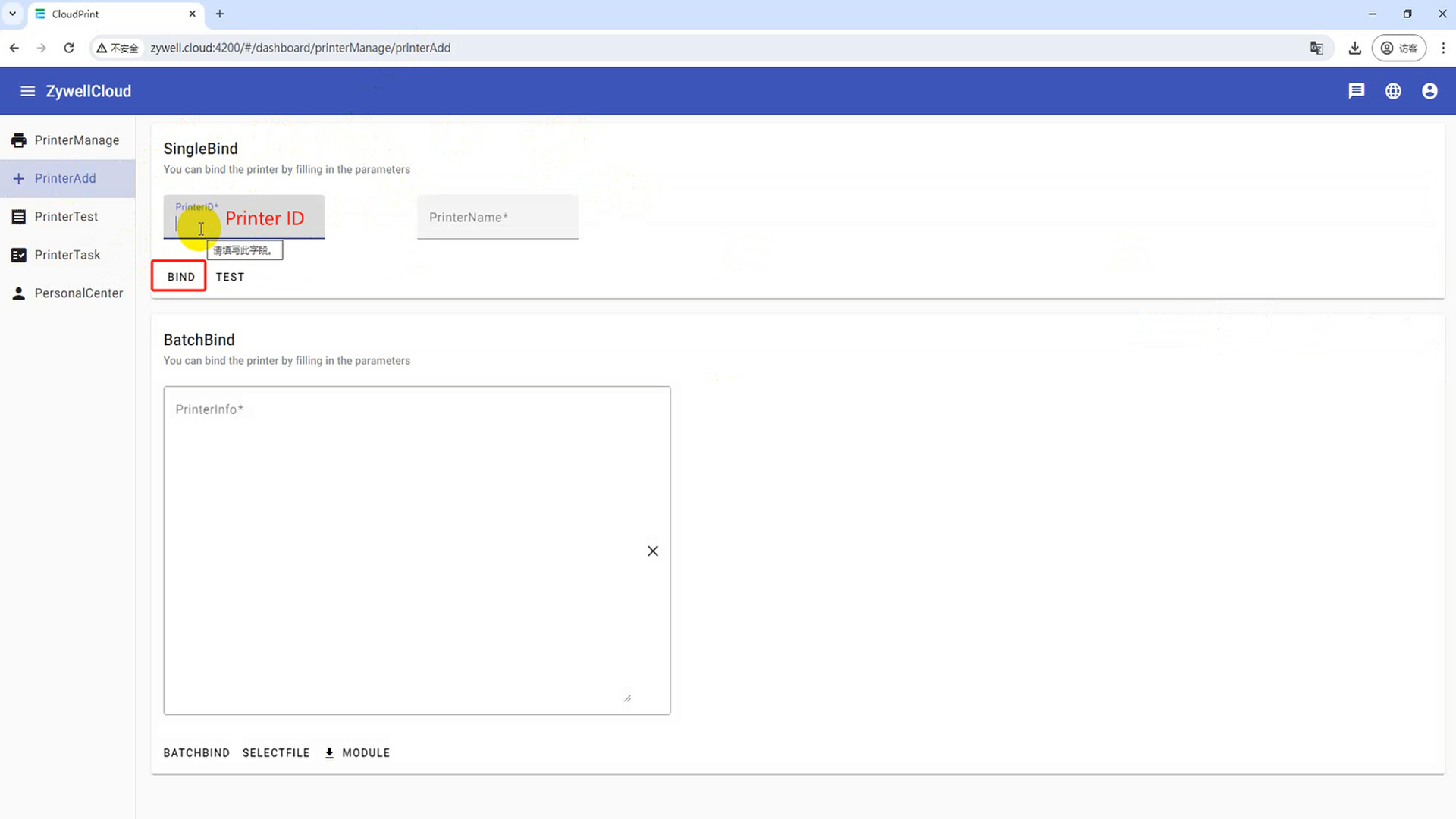
(2) Batch ràng buộc
Trong cột Danh sách ràng buộc, nhấp vào mẫu. Cửa sổ lưu tệp được hiển thị. Nhấp vào Lưu để tải xuống tài liệu mẫu nhập hàng loạt
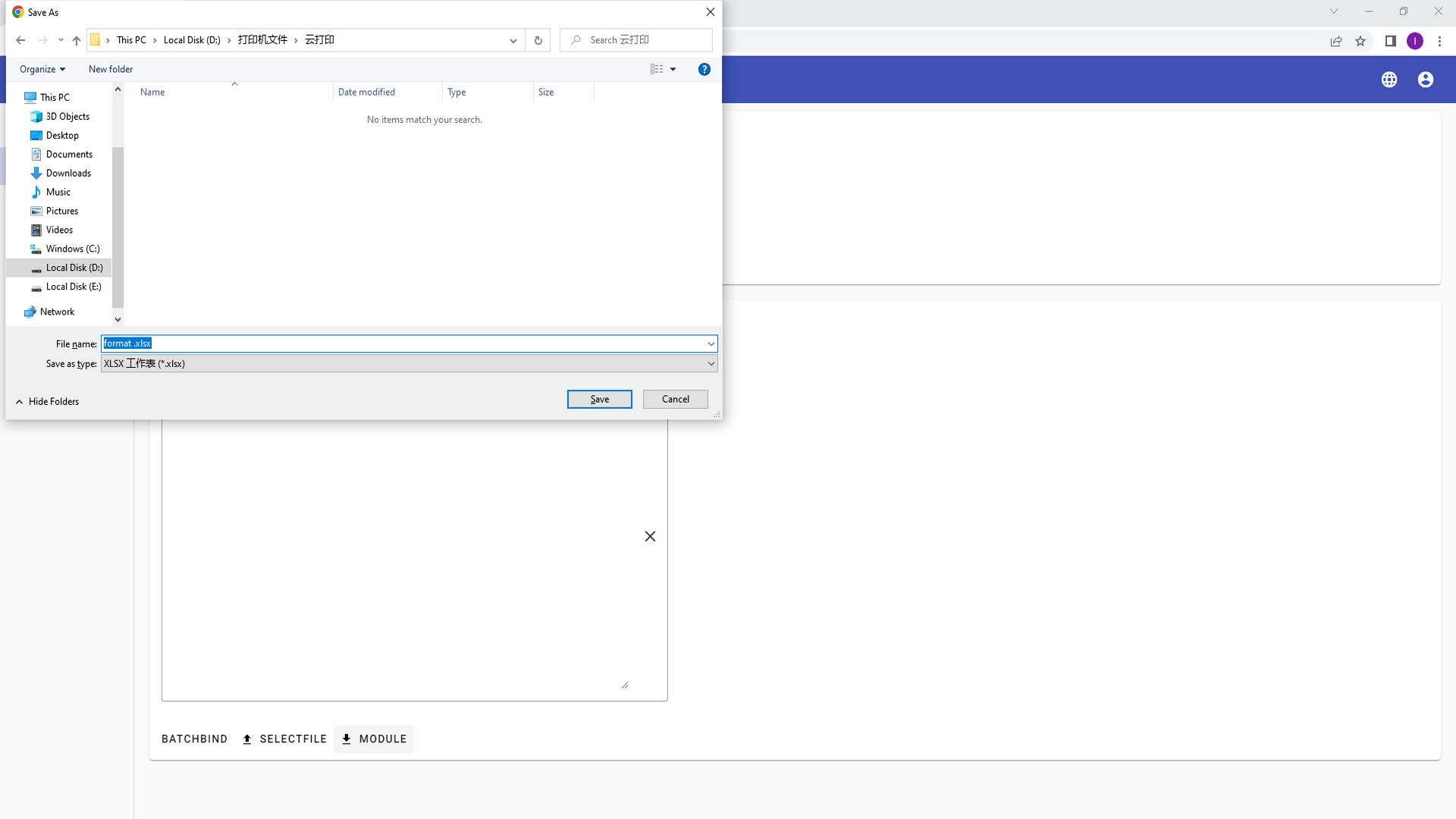
Mở tệp mẫu, nhập ID máy in đám mây và tên máy in trong PrinterId và prIntername và lưu tệp mẫu
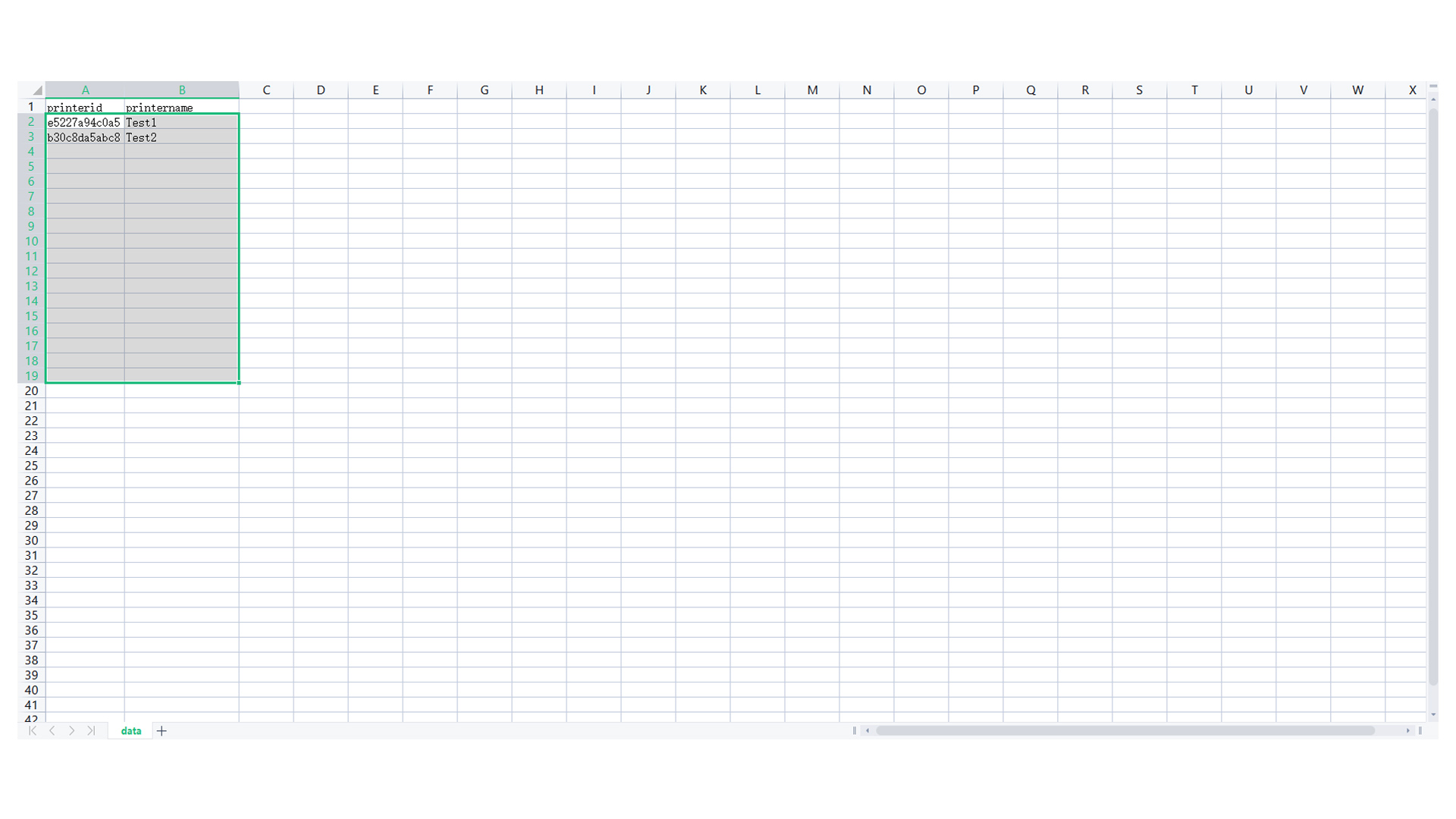
Nhấp vào nút "Chọn Tệp", cửa sổ chọn tệp sẽ bật lên, chọn tài liệu mẫu và nhấp vào nút "Mở" để nhập máy in đám mây theo đợt
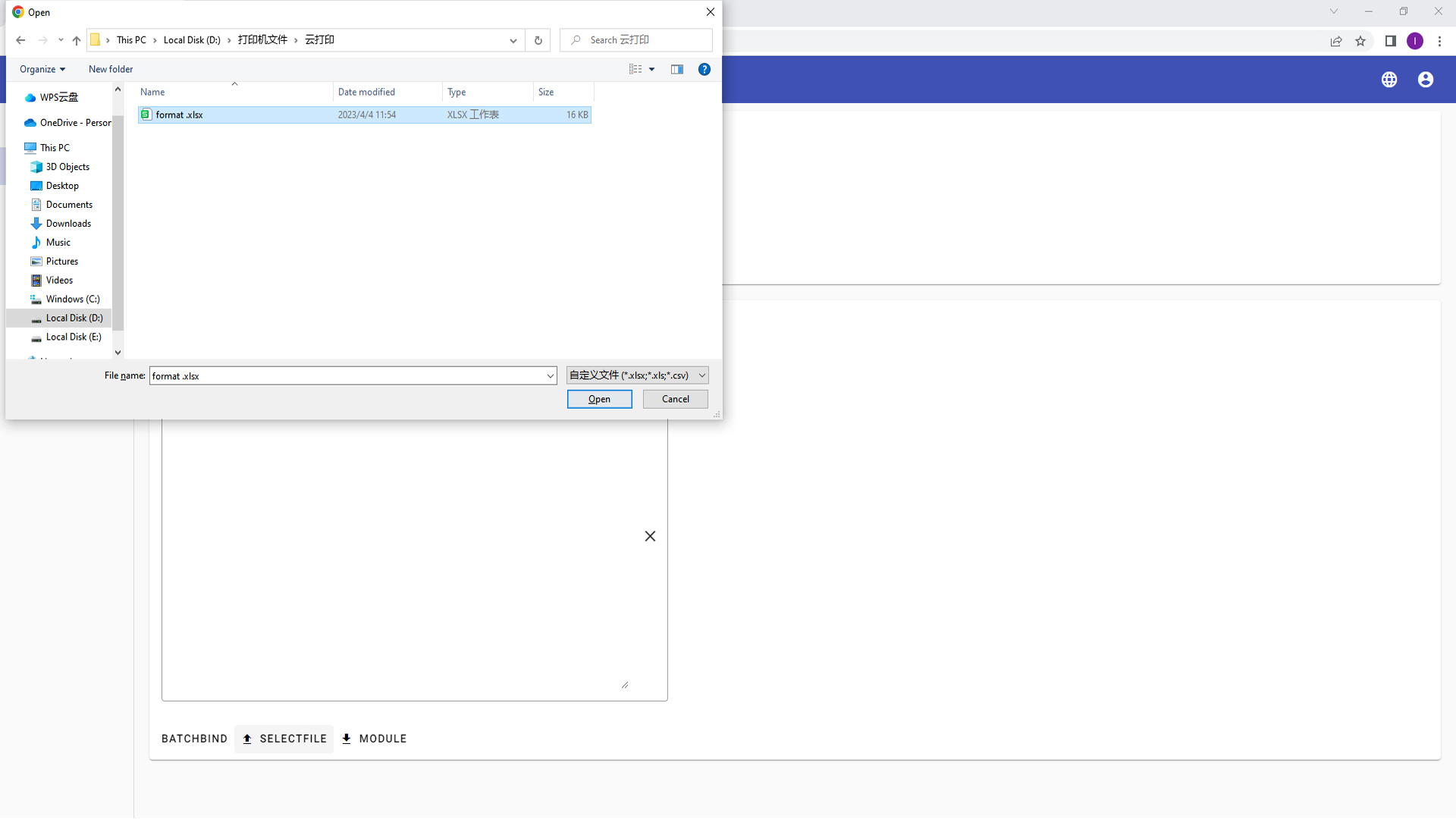
Nhấp vào nút "Batch", Máy in đám mây liên kết hàng loạt, Thông báo thành công bật lên, Binding Thành công
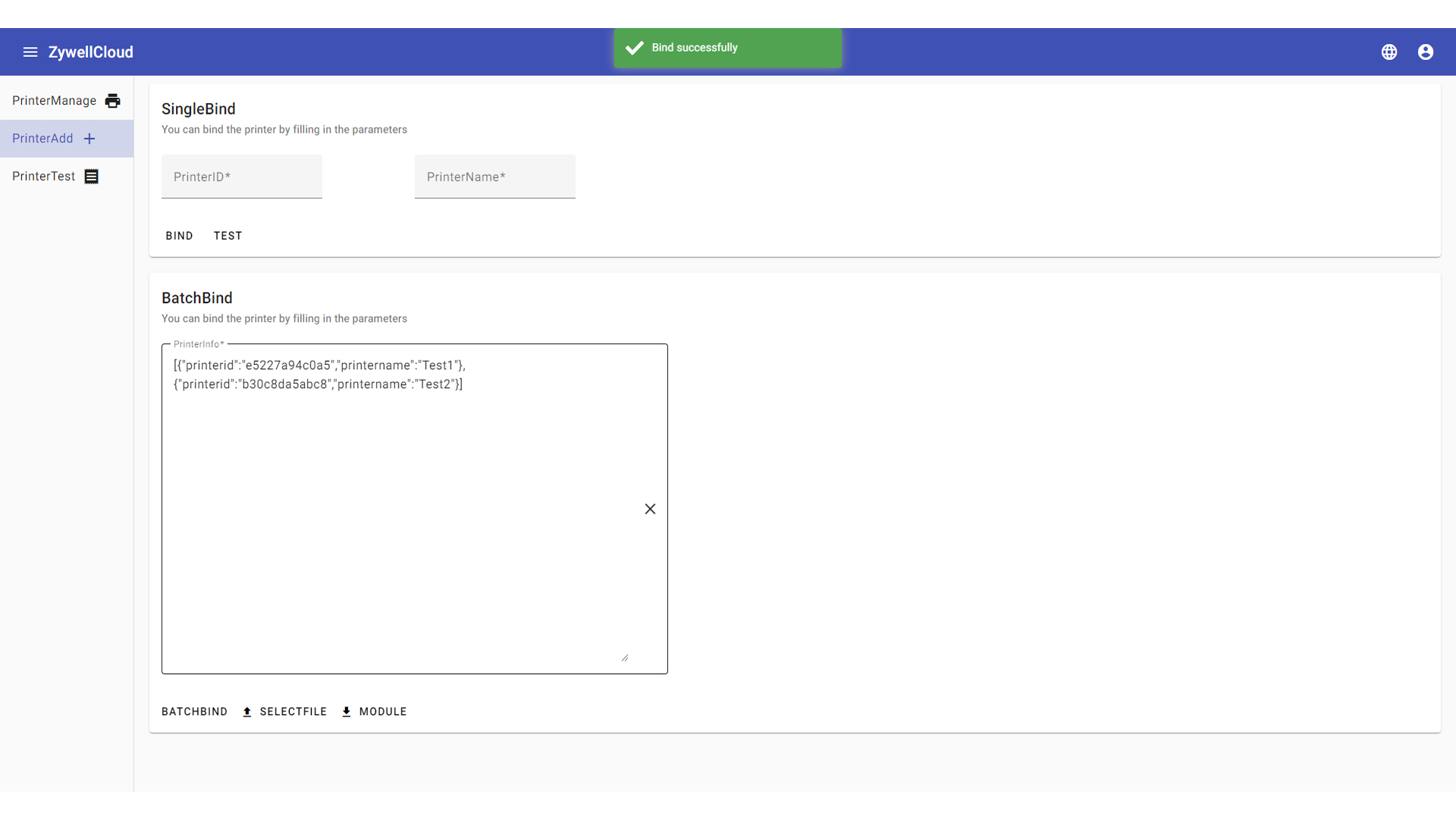
Bước 4: Quản lý máy in
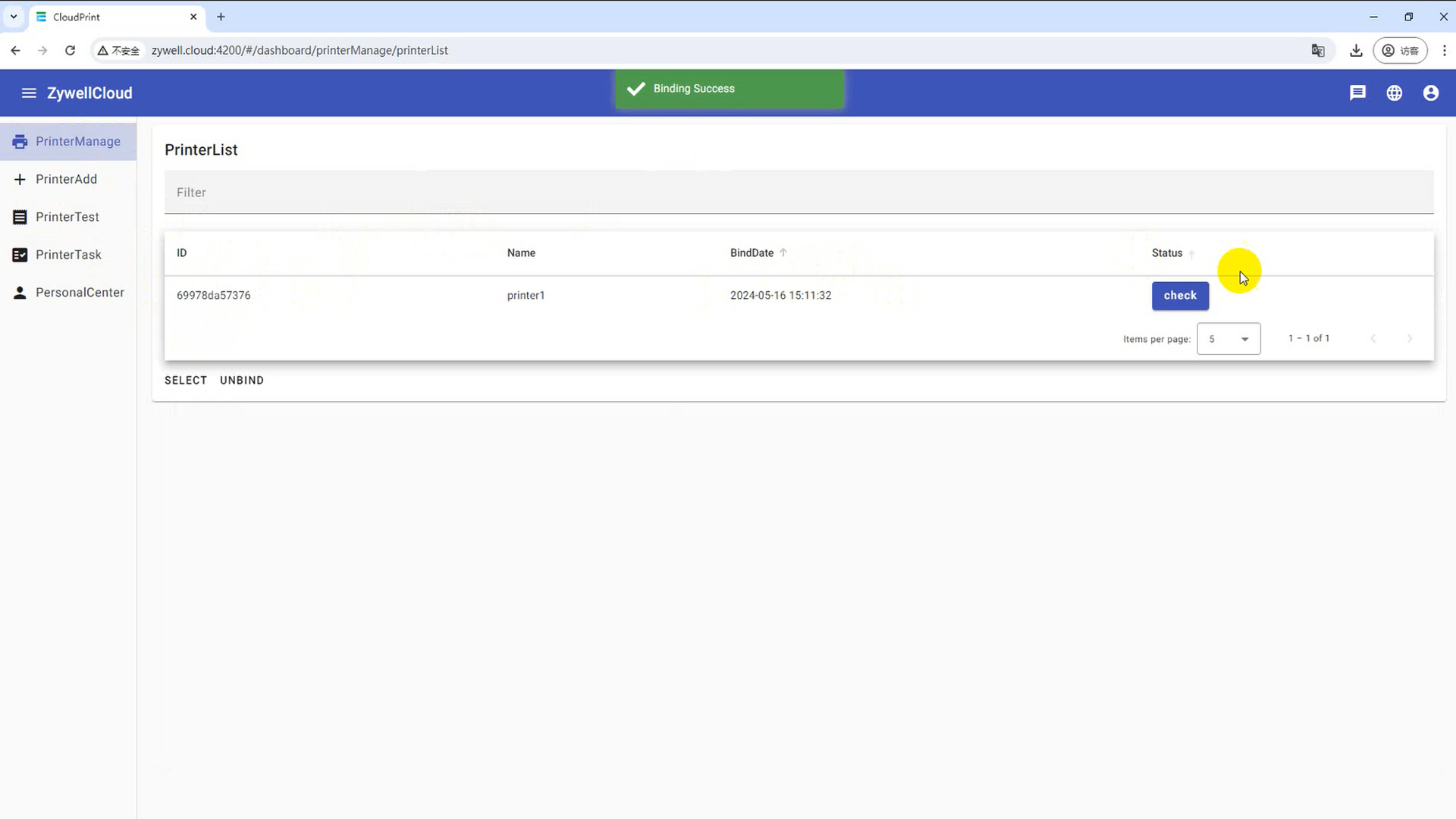
Nhấp vào nút "PrinterManage" để mở giao diện quản lý máy in
(1) Tìm máy in đám mây
Nhấp vào "Bộ lọc" hộp, nhập "id", "name", "ngày ràng buộc" bất kỳ một trong những nội dung tìm kiếm tự động được hiển thị
(2) Máy in đám mây đa lựa chọn
Nhấp vào nút "Chọn" để chọn hộp kiểm ở phía trước "ID"
(3) Giải phóng máy in đám mây
Bỏ chặn một máy in một đám mây duy nhất
① Nhấp vào nút "Chọn" và chọn máy in đám mây sẽ bị xóa
② Nhấp vào nút "Unbind", bật lên cửa sổ xác nhận, nhấp vào nút "Có"
(4) Chế độ xem trạng thái
Xem trạng thái thiết bị
Nhấp vào nút "Trạng thái" để xem trạng thái hiện tại của thiết bị
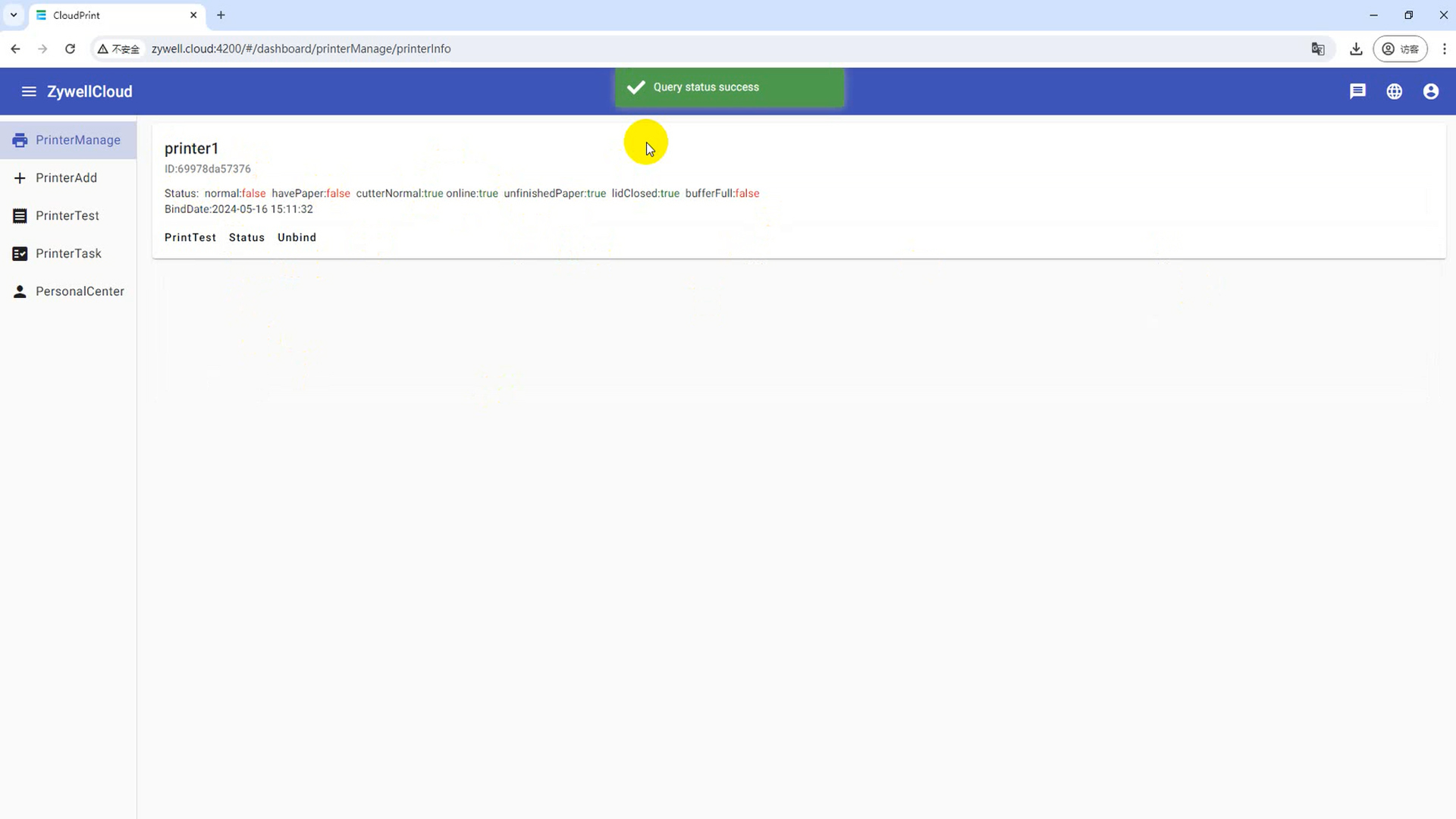
Bước 5: Kiểm tra máy in
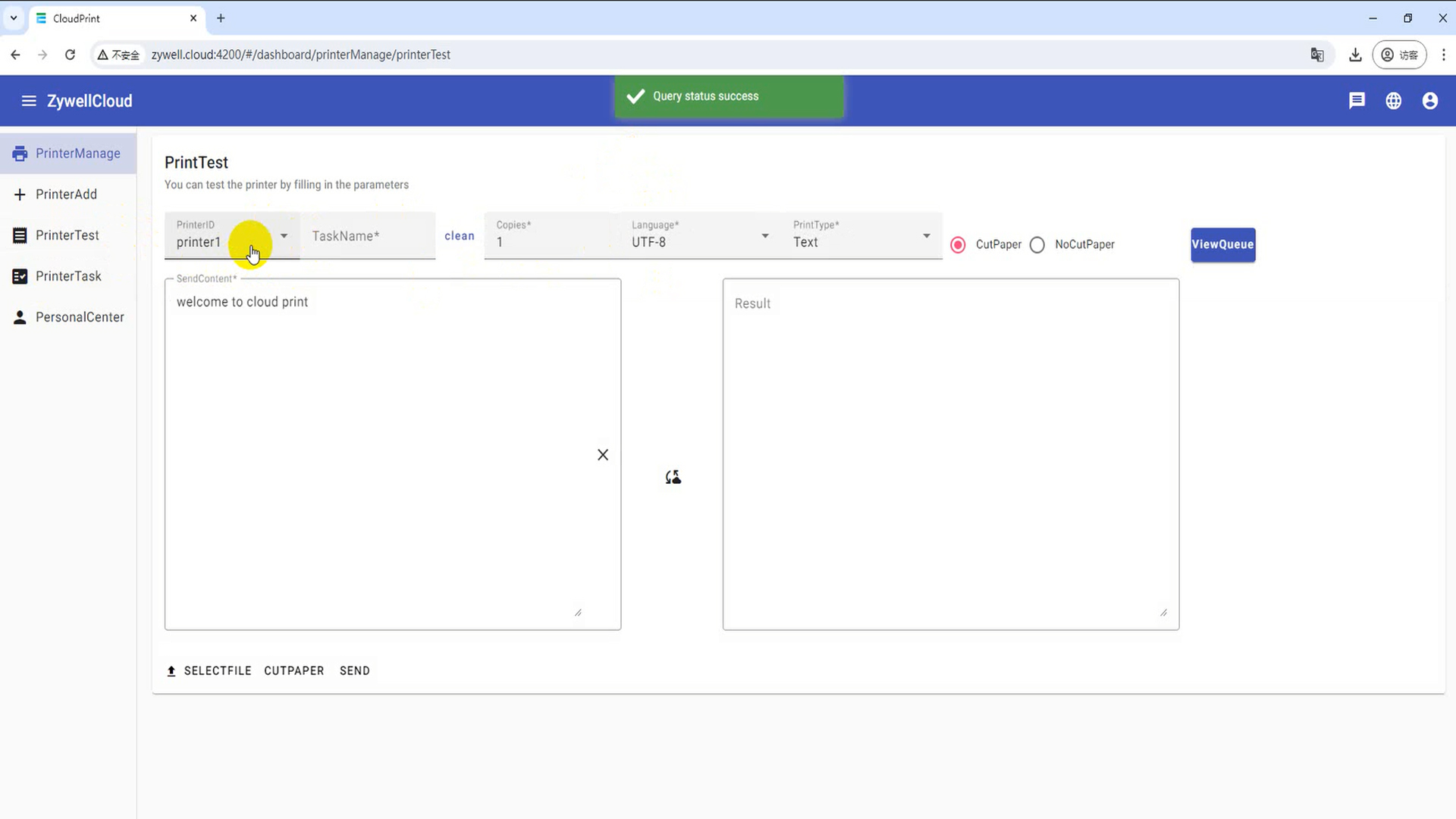
Nhấp vào nút "Kiểm tra máy in" để mở giao diện thử nghiệm máy in
ID máy in: Nhấp vào Nhập ID máy in đám mây
Tên tác vụ: Nhấp vào Nhập tên tác vụ được in trên đám mây
Số bản sao: Nhấp để sửa đổi số in
Ngôn ngữ: "UTF-8" để in tiếng Anh, "GBK" để in tiếng Trung Quốc
Loại in: Bạn có thể chọn in văn bản, thập lục phân, hình ảnh, mã vạch, nội dung mã hai chiều
Chọn Tệp: Chọn tệp để in
Giấy cắt: Giấy cắt máy in đám mây
Gửi: Gửi nội dung in đến máy in đám mây để in
(1) In văn bản
In hộp văn bản
Nhấp vào loại in, chọn "Văn bản", nhập nội dung in vào "hộp nhập" và nhấp vào "Gửi" để gửi
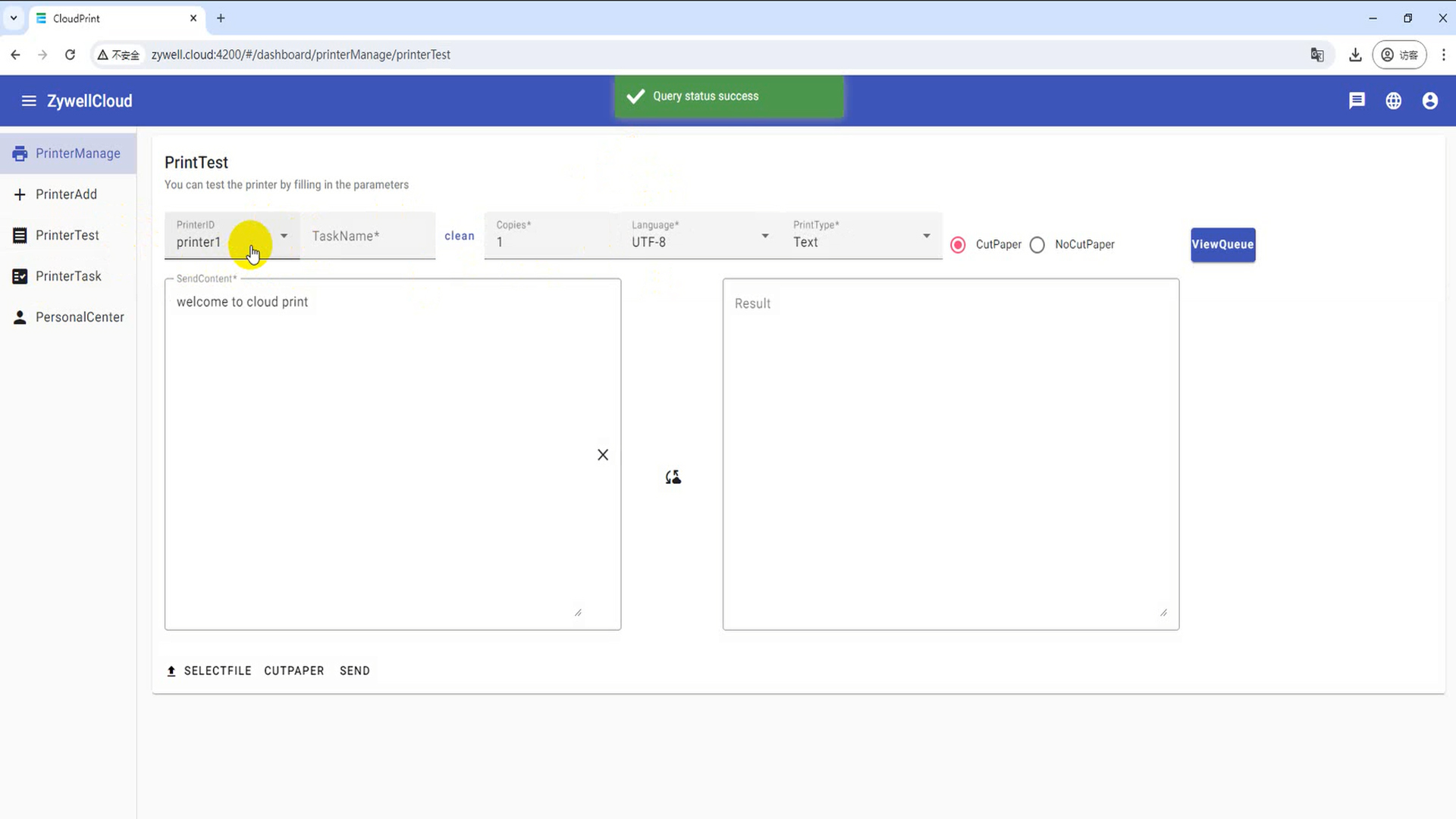
(2) In tài liệu
Nhấp vào Loại in, chọn "Tệp", nhấp vào "Chọn Tệp" để chọn Định dạng TXT.PNG.PDF và nhấp vào "Gửi" để gửi
(3) In thập lục phân
In hộp văn bản
Nhấp vào loại in, chọn "Hex", nhập nội dung in vào hộp "Hộp gửi" và nhấp vào "Gửi" để gửi
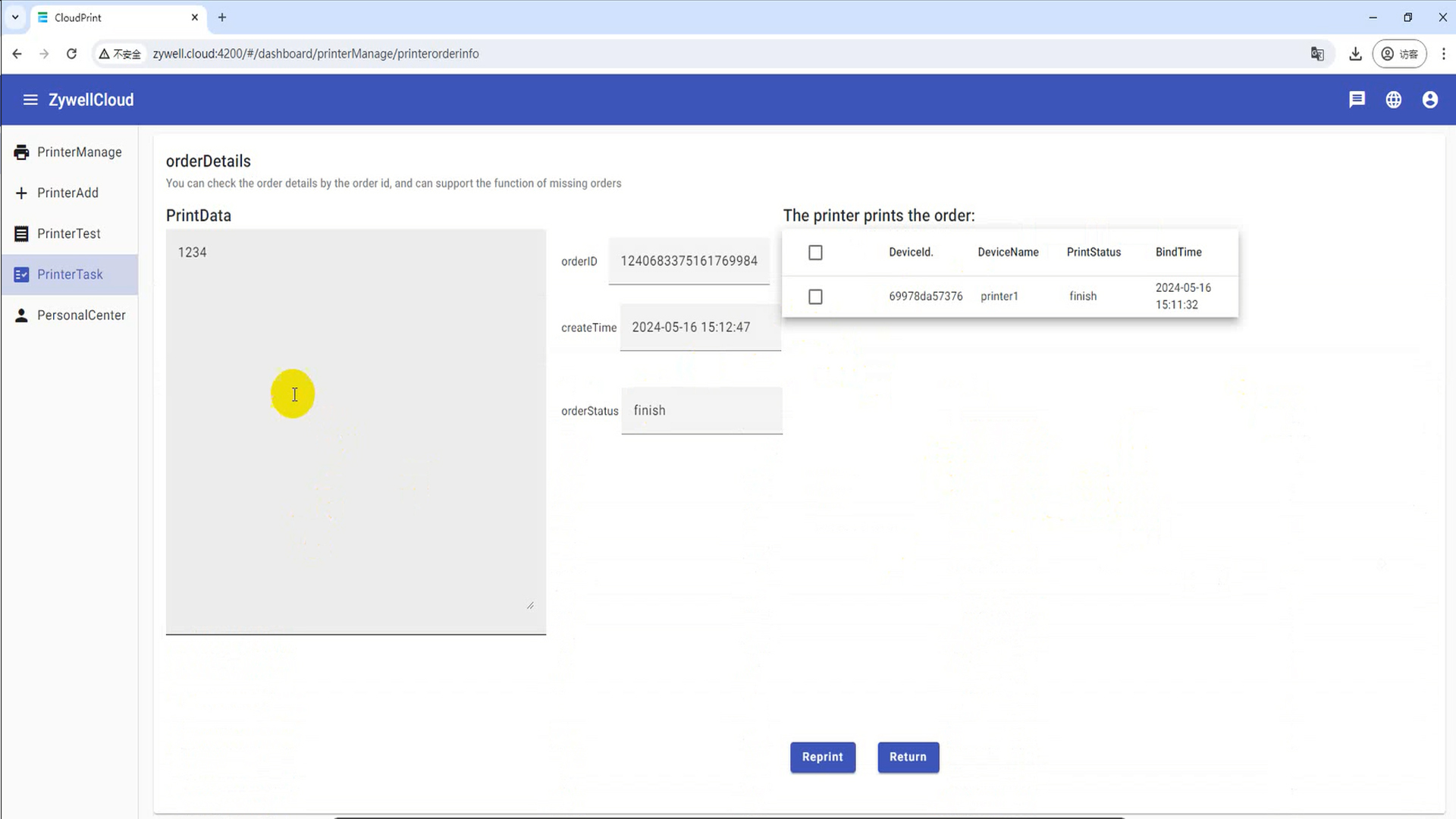
Hình ảnh in
Nhấp vào Loại in, chọn "Hình ảnh", nhấp vào "Chọn Tệp" để chọn BMP, JPG, JPEG, hình ảnh định dạng PNG và nhấp vào "Gửi" để gửi
In mã thanh
Nhấp vào loại in, chọn "Mã vạch", nhập nội dung mã vạch trong hộp "Hộp gửi" và nhấp vào "Gửi".
In mã QR
Nhấp vào loại in, chọn "QRCode", nhập nội dung mã vạch trong hộp "Gửi hộp" và nhấp vào "Gửi".
Bước 6: Nhiệm vụ máy in
Nhiệm vụ máy in Bạn có thể truy vấn lịch sử của một tác vụ in và xem nội dung in.
(1) Truy vấn tên nhiệm vụ
Nhấp vào hộp văn bản truy vấn tác vụ, nhập ID tác vụ và tên tác vụ vào "hộp nhập" và chọn "Truy vấn".
(2) Xem trạng thái thứ tự được in bởi hàng đợi tác vụ
(3) Xem nội dung in của đơn đặt hàng
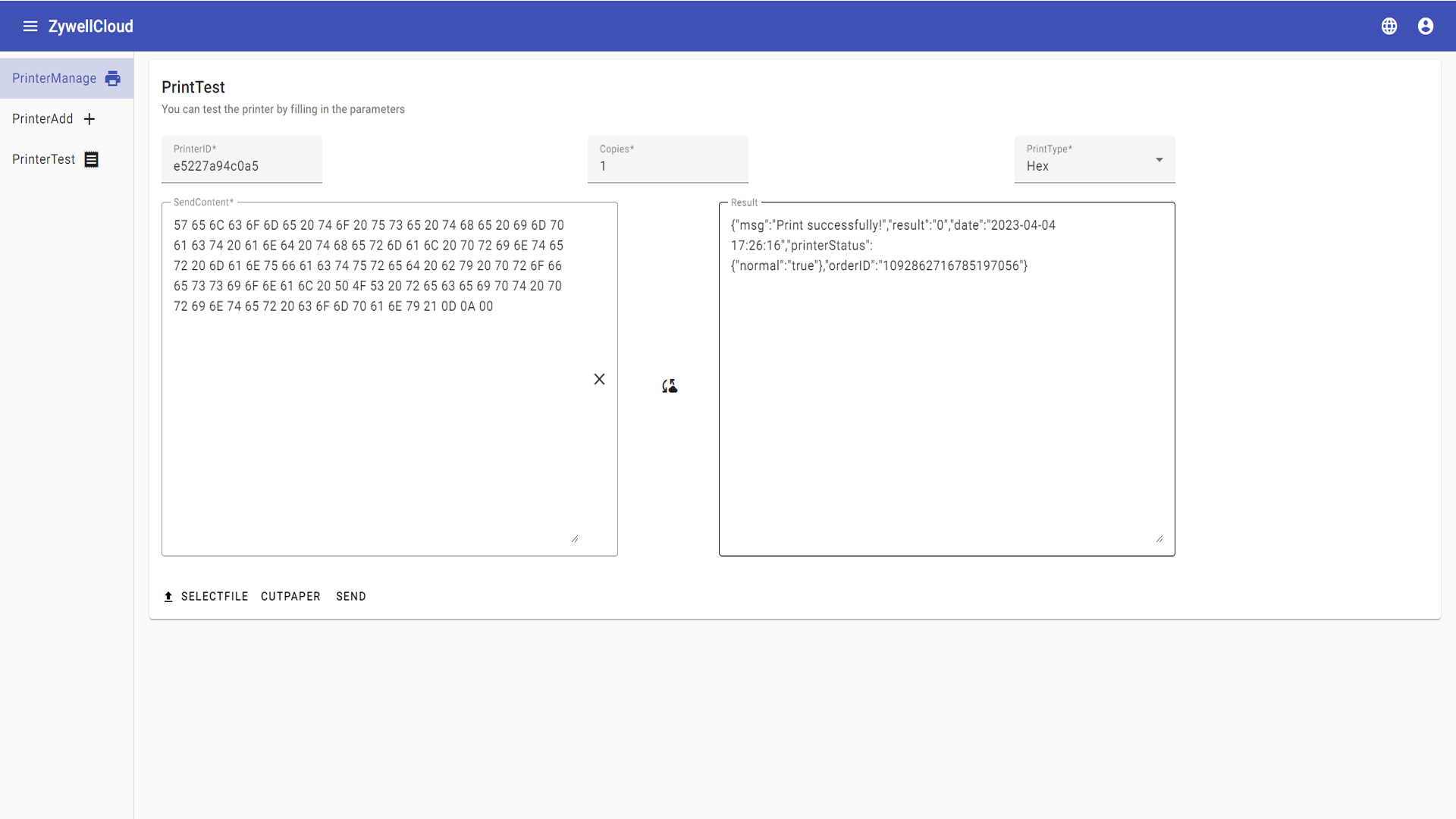

Zhuhai Zywell là một Nhà sản xuất máy in Và Doanh nghiệp công nghệ cao toàn diện tích hợp thiết kế, nghiên cứu và phát triển, sản xuất, bán hàng và dịch vụ
Nếu bạn có bất kỳ câu hỏi, xin vui lòng liên hệ với chúng tôi.

















